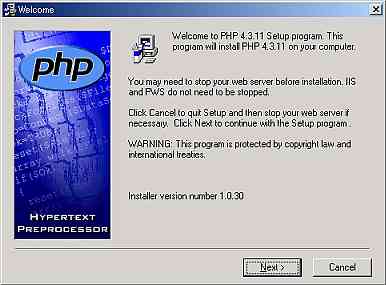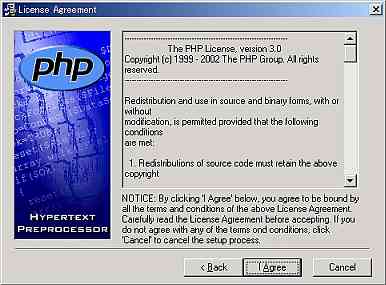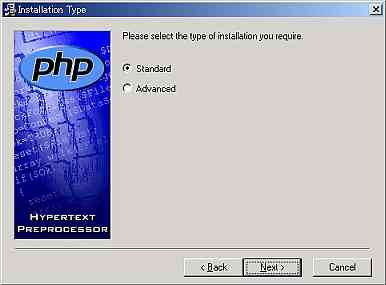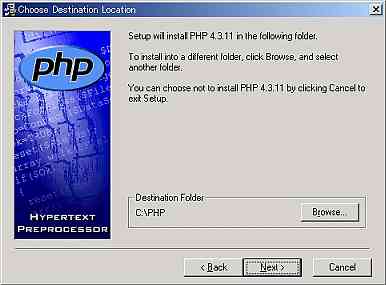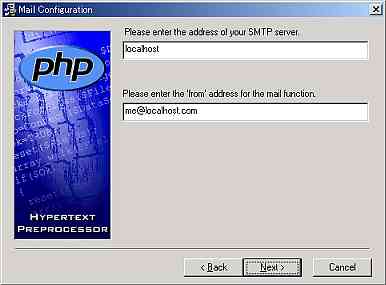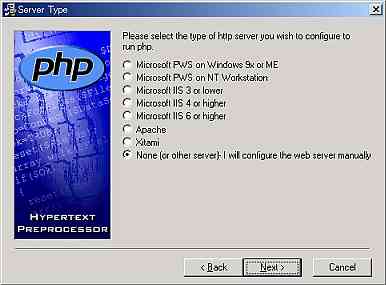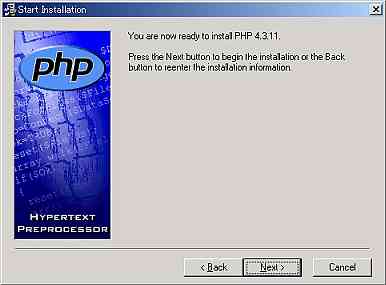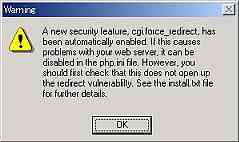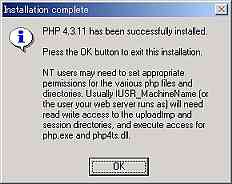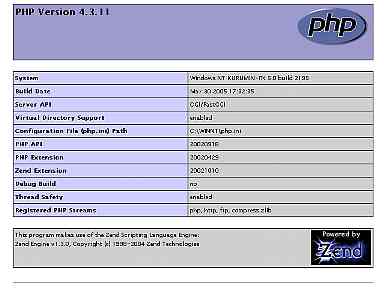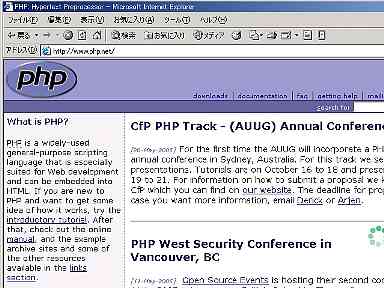 |
■.PHPソフトウェアのダウンロード ・PHPサイトにアクセスし、上の downloads をクリックして、ダウンロードページに移動し ます。 PHPサイトからダウロードします。 |
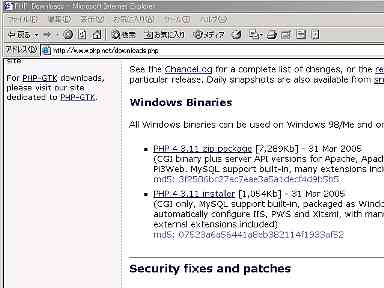 |
・ダウンロードページに移動したら、中ほどの PHP 4.3.11のWindows Binaries に ある次のファイルをダウンロードします。 PHP 4.3.11 installer ・より高度な環境を作るには次のモジュール関 係が入った圧縮ファイルもダウンロードして置 くと良いでしょう。 PHP 4.3.11 zip package |